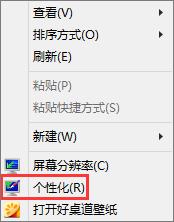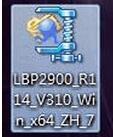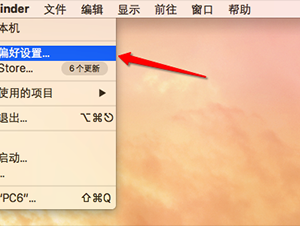win7存储空间不足无法处理此命令 win7系统盘空间不足怎么清理
发布时间:2017-09-04 10:18:13作者:知识屋
win7存储空间不足无法处理此命令 win7系统盘空间不足怎么清理 我们在使用电脑的时候,总是会遇到很多的电脑难题。当我们在遇到了win7存储空间不足的时候,那么我们应该怎么解决呢?今天就可以跟随知识屋的小编看看怎么解决的吧。
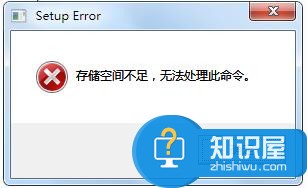
win7存储空间不足怎么解决?
1、首先第一步我们需要做的就是进入到电脑的桌面上,然后在桌面的左下角位置使用电脑鼠标对开始按钮进行点击操作,这个时候我们就可以看到弹出一个选项列表了,我们在这个列表的输入框中写入我们磁盘清理,这个时候我们在搜索的结果中直接进行电脑磁盘清理的程序就可以了。
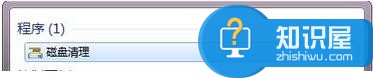
2、当我们在完成了上面的操作步骤以后,现在我们就可以对电脑的磁盘进行清理的操作步骤了,直接点击确认按钮,然后就会进行自动的清理了。
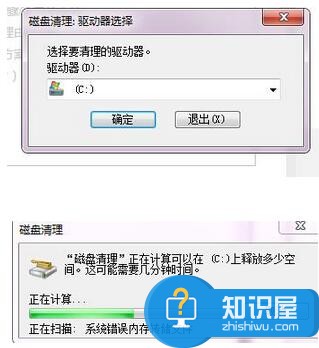
3、当我们在等待一会时间以后扫描已经完成了,然后我们对扫描出来的需要清理的文件进行点击,最后点击确认就可以了,这样就会让磁盘的空间变的内存更对了,是不是很简单呢?
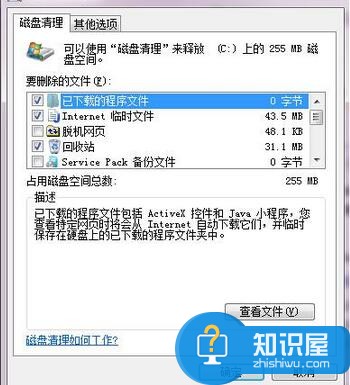
对于我们在遇到了这样的电脑难题的时候,那么我们就可以利用到上面给你们介绍的解决方法进行处理,希望能够对你们有所帮助。
知识阅读
软件推荐
更多 >-
1
 一寸照片的尺寸是多少像素?一寸照片规格排版教程
一寸照片的尺寸是多少像素?一寸照片规格排版教程2016-05-30
-
2
新浪秒拍视频怎么下载?秒拍视频下载的方法教程
-
3
监控怎么安装?网络监控摄像头安装图文教程
-
4
电脑待机时间怎么设置 电脑没多久就进入待机状态
-
5
农行网银K宝密码忘了怎么办?农行网银K宝密码忘了的解决方法
-
6
手机淘宝怎么修改评价 手机淘宝修改评价方法
-
7
支付宝钱包、微信和手机QQ红包怎么用?为手机充话费、淘宝购物、买电影票
-
8
不认识的字怎么查,教你怎样查不认识的字
-
9
如何用QQ音乐下载歌到内存卡里面
-
10
2015年度哪款浏览器好用? 2015年上半年浏览器评测排行榜!